1с 7 ключ защиты настройка
Обновлено: 04.07.2024
1С поддерживает работу как с программными, так и с аппаратными ключами. Разберемся подробнее с каждым из этих видов:
Программный ключ защиты 1С
Условно программную лицензию 1С можно поделить на 2 вида:
Однопользовательская лицензия ставится на один ПК и позволяет использовать платформу 1С. При этом стоит отметить, что количество конфигураций и информационных баз программный ключ не ограничивает.
Многопользовательская лицензия чаще всего устанавливается на сервер (1С:Предприятие, сервер терминалов, WEB-сервер). При обращении 1С-клиента к 1С-серверу программное обеспечение само отслеживает количество свободных лицензий и позволяет (или не позволяет, если количество лицензий исчерпано) работать с 1С. При этом стоит отметить, что многопользовательская лицензия до 50 пользователей может быть активирована не только на сервере, как общая, её можно активировать на 50 разных клиентских компьютерах как 50 однопользовательских лицензий. Но если хотя бы одна лицензия из комплекта многопользовательской активирована как однопользовательская, то дальнейшее использование лицензий как “комплекта” уже невозможно.
Аппаратный ключ защиты 1С
Более надежным, но вместе с тем, и более дорогим способом защиты 1С являются аппаратные ключи. Аппаратные ключи защиты (HASP-ключ) выглядят как флешка и отмечают 1С, как прошедшую лицензирование. В данном случае, в отличие от программной лицензии, ПИН хранится на HASP, а не в файле на компьютере/сервере.
Существуют 4 вида аппаратных ключей, каждый имеет отличительный цвет и маркировку:
. Стоит подчеркнуть, что специалисты 1С не рекомендуют использование локального ключа и сетевого ключа на одной машине. При запуске 1С будет идентифицирован локальный ключ, а сетевой использоваться не будет, при этом все остальные пользователи сети не смогут “видеть” сетевой ключ и, как следствие, не смогут работать в 1С.

Менеджер лицензий 1С
В случае работы с многопользовательской лицензией необходимо, чтобы 1С знала о наличии такой лицензии в сети. За это отвечает Менеджер лицензий 1С (Hasp License Manager). Менеджер лицензий 1С является дополнительным программным обеспечением (входит в комплект поставки), без которого многопользовательская лицензия не будет корректно работать.
Ответы на часто задаваемые вопросы по ключам защиты 1С
№1. 1С не видит лицензии
В случае использования аппаратных ключей, если 1С не видит лицензий, в первую очередь необходимо удостовериться, что на HASP-ключе мигает индикатор. Это показатель того, что устройство определено и драйвер HASP-ключа установлен. Если лампочка не горит, попробуйте подключить ключ-флешку в другой порт USB, либо обратитесь к системному администратору, возможно у пользователя не хватает прав доступа для установки драйвера.
Также, в первую очередь убедитесь, что к компьютеру подключен ключ нужной серии. помните, что ключи могут блокировать друг-друга.
№2. Драйвер ключа защиты HASP устанавливается с ошибкой.
- Возможно несовместимы операционная система и драйвер ключа. Попробуйте скачать более новую версию драйвера.
- Файлы драйвера могут быть заблокированы из-за того, что заняты другим процессом. Попробуйте перезагрузить компьютер и сразу после загрузки установить драйвер. Либо примените консольную версию утилиты установки с параметрами командной строки: hinstall -i -kp
№3. Ошибка: HASP not Found (-3), (Error 7), (H0007)
HASP в сети работает по порту 475. Убедитесь, что на компьютере с ключом, на компьютере с запущенным приложением и в сети не блокируется порт 475. Он может быть заблокирован брандмауэром или антивирусом.
№4. HASP Device Driver not installed (-100)
Распространенная ошибка Windows XP. Драйвер защиты загружается медленее, чем сервер защиты из автозагрузки. Вместо сервера защиты используйте Менеджер лицензий LMSETUP, который устанавливается, внимание, в качестве службы (Service) Windows!
В дополнение скажем, что при работе с 1С могут одновременно функционировать два и более менеджеров лицензий, но для предотвращения появления ошибок каждому менеджеру должно быть присвоено свое уникальное имя. Для этого используют файл nhsrv.ini, нужно изменить значение параметра NHS_SERVERNAMES в секции NHS_SERVER. Более того, необходимо сообщить эти имена каждой копии запущенной программы. Для этого используют nethasp.ini: в параметре NH_SERVER_ADDR указывают ip-адреса серверов, в параметре NH_SERVER_NAME указывают их имена в том же порядке, в котором были указаны адреса.
Если у вас еще есть вопросы по выбору, настройке, покупке программных или аппаратных ключей 1С на 10-50 пользователей, вы всегда можете обратиться за консультацией к нашим специалистам.
Ключ защиты USB рекомендуется подключать к компьютеру ПОСЛЕ установки драйвера защиты.
Порядок установки ключа защиты USB:
- Установить драйвер защиты из меню "Пуск / Программы / 1С:Предприятие 7.7 / Установка драйвера защиты".
- Проверить корректность установки драйвера защиты. Для этого из меню "Пуск / Выполнить" выбрать из каталога установки программных файлов (по умолчанию это C:\Program Files\1Cv77\BIN) файл Hinstall.ехе, добавить параметр /info (т.е. строка запуска будет "C:\Program Files\1Cv77\BIN\Hinstall.ехе /info") и выполнить.
- Подключить к компьютеру ключ защиты USB.
- На ключе USB должен загореться светодиод.
- В Device Manager (Диспетчере устройств) Windows должна появиться строка "Aladdin USB Key".

Опросы
Налоговые льготы работодателям при трудоустройстве выпускников, инвалидов и предпенсионеровМероприятия
1C:Лекторий: 25 ноября 2021 года (четверг, начало в 12:00) — Специальные механизмы в "1С:ЗУП 8" (ред. 3)
- Где купить СОФТ
- Вакансии фирм-партнеров "1С"
- Центры Сертифицированного Обучения
- Интернет курсы обучения "1С"
- Самоучители
- Учебный центр № 1
- Учебный центр № 3
- Сертификация по "1С:Профессионал"
- Организация обучения под заказ
- Книги по 1С:Предприятию
При использовании материалов активная прямая гиперссылка на перепечатанный материал обязательна.
Редакция БУХ.1С не несет ответственности за мнения и информацию, опубликованную в комментариях к материалам.
Редакция уважает мнение авторов, но не всегда разделяет его.
Дизайн сайтаМы используем файлы cookie, чтобы анализировать трафик, подбирать для вас подходящий контент и рекламу, а также дать вам возможность делиться информацией в социальных сетях. Если вы продолжите использовать сайт, мы будем считать, что вас это устраивает.
Оказывается, 1С:Предприятие 7.7 не выполняет проверок прав доступа со стороны программного кода – все проверки выполняются только в интерактивном (пользовательском) режиме. Поэтому для защиты необходимо полностью закрыть любые возможности для выполнения любого поступающего извне программного кода, что вполне обеспечивают средства администрирования 1С (и системы Windows NT/2000/XP).
Откроем в Конфигураторе информационную базу и зайдем на вкладку Права. Дважды щелкнем на название имеющегося набора прав (или создадим новый набор). Из контекстного меню при клике на корневом элементе появившегося «дерева» выберем единственный пункт «Свойства». В списке перечислены потенциально опасные действия пользователей. Рассмотрим некоторые из них.
Настройка: Административные функции
Уберите эту галочку, и пользователи не смогут под своим паролем изменять конфигурацию (файл конфигурации MD).
Настройка: Использование в качестве OLE Automation сервера
Информационную базу можно «поюзать» через механизм OLE. Закройте для Темного Пользователя еще одну дверь, которая позволила бы ему видеть и изменять в информационной базе все.
Настройка: Использование любых Внешних Отчетов и Обработок
Уберите эту галочку, и Темные Пользователи не смогут запускать программный код 1С в виде привнесенных извне отчетов и обработок (файлов ert). Эта возможность тоже, независимо от прав, позволяет делать с информационной базой практически все.
Настройка: Использование общих Внешних Отчетов и Обработок
Общие внешние отчеты и обработки находятся в папке ExtForms. На эту папку, разумеется, необходимо установить права доступа «только на чтение». Иначе Темные Пользователи положат в эту папку нужные им обработки, и выполнят произвольный программный код.
Настройка: Использование функций в табло и формульном калькуляторе
Малоизвестная возможность, но она тоже позволяет «сделать все», не имея никаких других прав.
Откройте пункт меню Сервис-Табло. Наберите в появившемся Табло (засветите в него) следующий программный код:
Если в каталоге информационной базы лежит внешний отчет Тест.ert, то он будет открыт и выполнен, независимо от установленных у пользователя прав на выполнение Внешних Отчетов и Обработок. Аналогичная возможность имеется для калькулятора, если в меню Сервис-Параметры, на вкладке Общие, Темный Пользователь установил для него формульный режим.
Методы ОткрытьФорму/ОткрытьФормуМодально
Аналогичная уязвимость может существовать для конфигураций: если они выполняют встроенную функцию 1С наподобие
не проверяя пользовательские права, то Темный 1С-ник может сделать с информационной базой опять же все, что захочет, ибо для него информационная база полностью открыта. Поэтому закройте в систему и эти «врата», и у Темного 1С-ника будет меньше шансов выполнить свое черное дело.
Защита таблицы
Для защиты таблиц от Темного Пользователя в 1С:Предприятие имеется встроенный метод Защита(), который позволяет отключить возможность копирования таблицы, в том числе через буфер обмена.
ОбработкаЯчейкиТаблицы
Темный 1С-ник может занести в поле Расшифровка таблицы совсем не то, что предусматривал разработчик.
Например, "Отчет.КарточкаСчета". Таким способом, он может открыть "неположенный" ему по должности отчет.
Блокируем чтение и изменение таблиц данных
Информационную базу (особенно, в DBF-варианте) злоумышленник может скопировать и унести целиком, ибо в сжатом виде она может «весить» совсем немного. После этого, злоумышленник может просто удалить папку с паролями, и получить к своей копии базы полный, ничем не ограниченный доступ.
SQL-вариант информационной базы тоже может быть скопирован, но для этого надо знать имя сервера и пароль пользователя sa (или логин и пароль dbo). Как же узнать эту информацию? Она хранится (в зашифрованном виде) в файле DBA информационной базы, и поддается расшифровке при помощи небольшой «хакерской» утилиты (название не помню).
Впрочем, во многих случаях пароль sa назначен пустым, или представляет собой любимое многими администраторами значение 123. Чтобы выяснить этот факт, достаточно воспользоваться сетевым сканером безопасности, который выявит в вашей сети эти и подобные огрехи. Удачным сканером безопасности является программа x-spider.
Однако, про утилитку, извлекающую из информации о подключении логины и пароли, Темные Пользователи, разумеется, уже знают, поэтому пустой или не пустой пароль sa - особой роли уже не играет. Факт в том, что при любом пароле Темные Пользователи могут делать с информационной базой 1С все, что угодно: копировать всю базу, а также изменять или удалять отдельные записи. Правда, это придется делать на более низком уровне (правкой таблиц информационной базы), но ничего невозможного или сверхсложного в этом нет. Таблицы есть таблицы, просматривать и редактировать их можно небольшими утилитами или скриптами (в т.ч. из комплекта Microsoft Office), а связи между элементами данных прописаны в текстовом файле DD/DDS.
Защита при помощи сервера терминалов
Поэтому, пожалуй, единственным способом защититься от подобных атак является запрет запуска в пользовательском сеансе 1С других программ, за исключением 1С:Предприятие (это может быть реализовано, например, на сервере терминалов). Защита от запуска посторонних программ реализуется при помощи ключа реестра RestrictRun (или соответствующих настроек в групповой политике домена).
Строковые параметры с именами в виде чисел по возрастанию указывают, запуск каких программ необходимо разрешить (запуск остальных будет запрещен), например:
При экспериментах разрешите себе запуск regedit.exe.
Прописывайте полные пути, иначе Темный Пользователь сможет назвать именем 1cv7s.exe произвольный софт.
Скрываем кнопку Пуск и Рабочий стол
Пример программы, которая скрывает кнопку Пуск (вместе с панелью задач) и рабочий стол.
Чтобы от панели задач не оставалась «дырка» в окне Windows, включите ее (панели задач) автоскрытие.
Компилятор – Delphi 6.
Имя файла – HideStartButton.dpr.
Скомпилированные примеры кода приведены в конце этой статьи.
Блокируем окна «Открыть» и «Сохранить как», а также меню Пуск
Пример программы, которая блокирует окна «Открыть» и «Сохранить как», а также запрещает открытие меню кнопки Пуск по нажатию Ctrl-Esc и кнопки Windows.
Компилятор – Delphi 6.
Имя файла – HookCreateWindow.dpr.
Скомпилированные примеры кода приведены в конце этой статьи.
Автозапуск примеров
Автозапуск примеров из меню "Пуск-Программы-Автозагрузка" может быть отключен Темным пользователем удерживанием при старте клавиши Shift. Поэтому, автозапуск необходимо поместить "поглубже" в реестр.
Для их автозапуска для всех пользователей -
(однако, будьте с этим осторожны, чтобы не заблокировать все себе).
Ключ /i отключает окна с вопросами и заставляет программу "заснуть".
Это не самый лучший способ оставить программу в памяти, но он работает (не хотелось усложнять примеры). Другой вариант сделать то же самое - запустить их как службу (если вы, конечно, знаете, как это проделать).
Автозапуск примеров для текущего пользователя
Блокируем нажатия Windows-E и Windows-R
Они открывают, соответственно, проводник и окно «Запуск программы», которые позволят Темному Пользователю сделать свое черное дело.
Ключ реестра NoWinKeys блокирует горячие клавиши Windows:
Отключение запуска диспетчера задач по Ctrl-Alt-Del
Еще одна лазейка для Темного Пользователя.
Ключ реестра DisableTaskMgr блокирует диспетчер задач:
Блокируем изменение программных файлов 1С:Предприятие
Патчинг программных файлов 1С:Предприятие позволяет исключить проверки паролей на файл метаданных, на внешние отчеты и обработки и на пользовательский сеанс 1С:Предприятие (фактически, пользователь может заходить под любой учетной записью, не указывая пароль).
Чтобы заблокировать вход с непредусмотренных программных файлов 1С:Предприятие, можно проверять при старте системы значение КаталогПрограммы(). Данный каталог необходимо разместить на сервере и защитить от изменения пользователями. Если каталог программы отличается от требуемого, то необходимо завершать пользовательский сеанс (возможно, с отправкой уведомления администратору).
При терминальном доступе данной проблемы не существует (конечно, при условии, что права терминального пользователя не позволяют ему патчить программные файлы).
На одном компьютере установлены 1С:Бухгалтерия 7.7 стандартная и 1С:Зарплата+Кадры 7.7 базовая. Если первым установлен ключ 1С:Бухгалтерии, то 1С:Зарплата+Кадры не запускается. Если первым поставить ключ 1С:Зарплата+Кадры, то "1С:Зарплата+Кадры" запускается, но не запускается "1С:Бухгалтерия". В чем причина?
Другая проблема с запуском может возникнуть, если в один каталог или в одну программную группу установлены "1С:Бухгалтерия 7.7 сетевая" и "1С:Зарплата+Кадры 7.7 трехпользовательская" (например, при использовании Набора для небольшой фирмы). Тогда в "1С:Бухгалтерии" не сможет работать больше 3-х пользователей одновременно, т.к. она также становится трехпользовательской.
Допускается устанавливать в один каталог и указывать одну и ту же программную группу для компонент одной версии (все профессиональные однопользовательские, либо все сетевые, либо все трехпользовательские, либо все для SQL) и одинакового релиза (например, все имеют релиз программных файлов 7.70.018).
Что делать, если после обновления релиза программа не находит ключ защиты?

Как правильно подключить ключ защиты USB для 1С:Предприятия 7.7
Ключ защиты USB рекомендуется подключать к компьютеру ПОСЛЕ установки драйвера защиты.
Порядок установки ключа защиты USB:
- Установить драйвер защиты из меню "Пуск": /Программы/1С:Предприятие 7.7/Установка драйвера защиты.
- Проверить корректность установки драйвера защиты. Для этого из меню "Пуск/Выполнить" выбрать из каталога установки программных файлов команду (По умолчанию это C:\Program Files\1Cv77\BIN)файл Hinstall.exe, добавить параметр /info (т.е. строка запуска будет "C:\Program Files\1Cv77\BIN\Hinstall.exe/info") и выполнить.
- Подключить к компьютеру ключ защиты USB.
- На ключе USB должен загореться светодиод
- В Device Manager (Диспетчере устройств) Windows должна появиться строка "Aladdin USB Key".
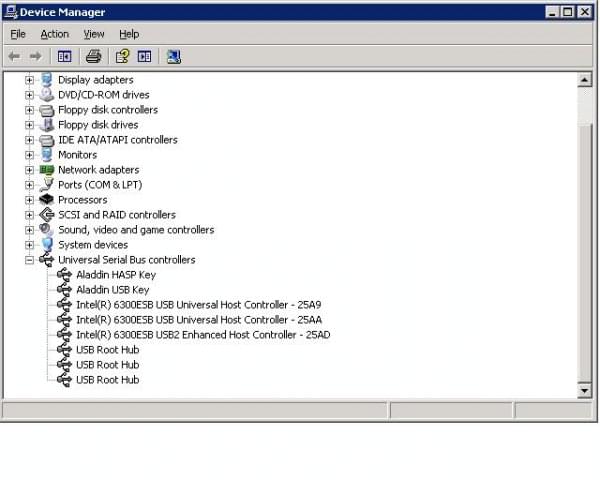
Проблемы с ключами защиты при использовании Windows XP.
Система "1С:Предприятие 7.7" совместимо с Windows XP, начиная с релиза программных файлов 7.70.019.
Драйвер ключа защиты должен быть не ниже 5.20. При установке драйвера защиты пользователь должен иметь права локального администратора.
Лазерный принтер подключен к компьютеру через ключ защиты. Печать идёт со сбоями.
Проверьте, видимо, ваш принтер является "облегчённым", т.е. не имеет своей памяти, процессора и т.д. (они дешевле). Управление таким принтером полностью осуществляется центральным процессором компьютера, и все действия (перемещения бумаги, вывод точек и т.д.) выполняются только по команде процессора. По этой причине обмен через порт идет очень перегружен, т.к. пересылаются не только данные для печати, но и управляющие команды. Причем данные для печати идут не в виде кодов символов, а по точкам, так как принтер не имеет своей кодовой таблицы. При таком использовании порта на нем нельзя использовать ключ, иначе будут постоянные сбои в работе принтера.
Единственное решение этой проблемы - рассадить ключ и принтер по разным портам (ключ следует посадить на LPT1, а принтер - на LPT2).
Для других типов принтеров:
Причиной так же могут быть установленные драйверы производителя принтера (они, как правило, написаны в довольно агрессивном стиле и не хотят делиться портом с другими приложениями). В этом случае:
Читайте также:

